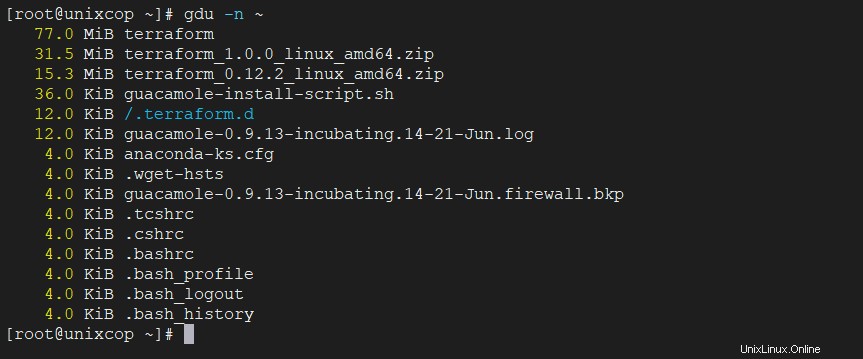Úvod
The gdu nástroj je vytvořen pro SSD pohony, kde lze využít paralelní zpracování. Tento nástroj může fungovat také s HDD s nižším výkonem ve srovnání s SSD pohony. Můžete také zkontrolovat výsledky benchmarků. Existuje mnoho dalších podobných nástrojů a musíte si hrát s gdu nejprve zjistit, zda uspokojí vaše potřeby.
Jak nainstalovat Gdu [Linux Disk Usage Analyzer]
Existuje několik různých způsobů instalace gdu v různých variantách Linuxu, ale budu se držet běžného způsobu, který lze použít bez ohledu na to, s jakou distribucí používáte.
Přejděte na stránku vydání gdu GitHub a stáhněte si archivní soubor. Nejnovější verze je V5.1.0 a doporučuji stáhnout nejnovější verzi.
Nainstalovat Gdu
Přejděte na stránku vydání gdu GitHub a stáhněte si archivní soubor. Aktuálně je nejnovější verze V5.1.0
curl -L https://github.com/dundee/gdu/releases/download/v5.1.0/gdu_linux_amd64.tgz | tar xz
Mimochodem, doporučuji stáhnout nejnovější verzi pomocí tohoto příkazu:
curl -L https://github.com/dundee/gdu/releases/latest/download/gdu_linux_amd64.tgz | tar xzchmod +x gdu_linux_amd64
sudo mv gdu_linux_amd64 /usr/bin/gdu
Ověřte instalaci pomocí příkazu version:
gdu --version
Chcete-li zkontrolovat možnosti nápovědy.
$ gdu --help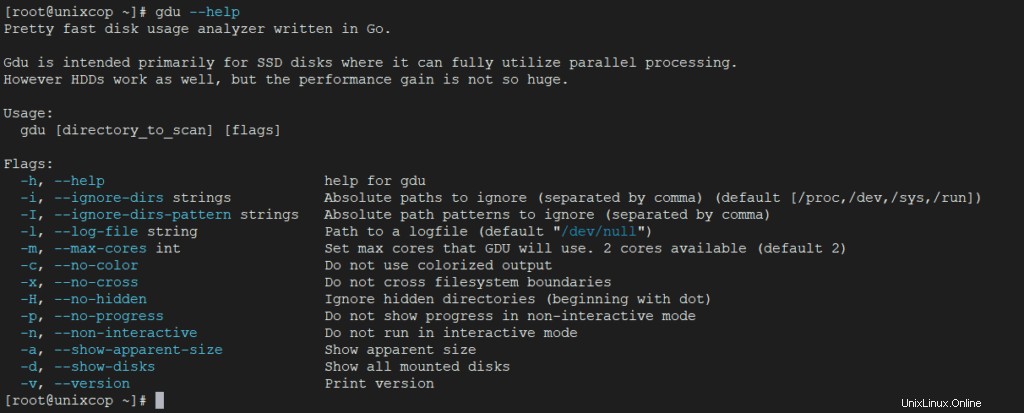
Pokud spustíte gdu bez zadání jakéhokoli argumentu prohledá váš aktuální pracovní adresář, kterým je /root.
gdu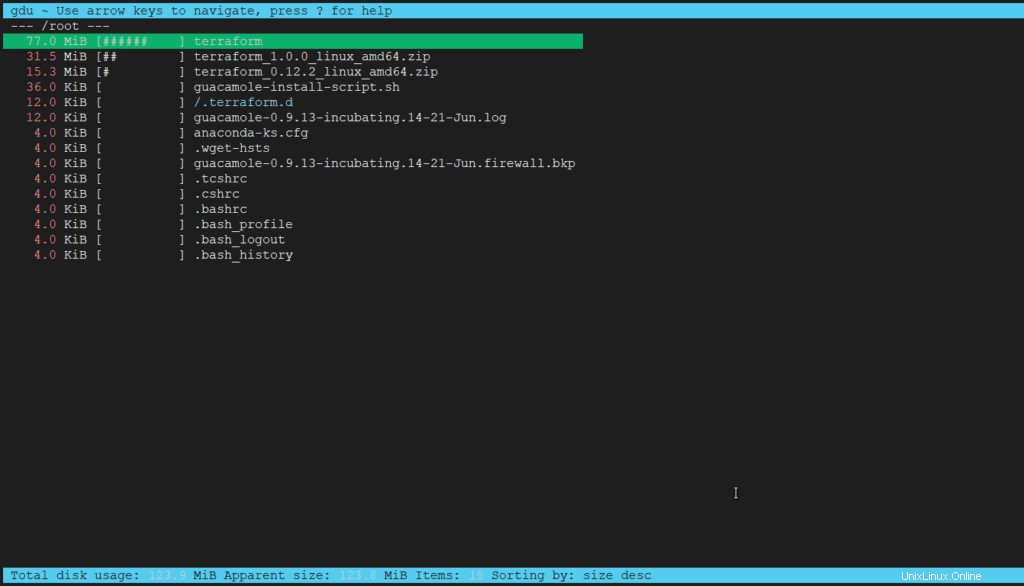
Chcete-li vyhledat konkrétní adresáře, musíte zadat název adresáře jako argument.
gdu /home/unixcop/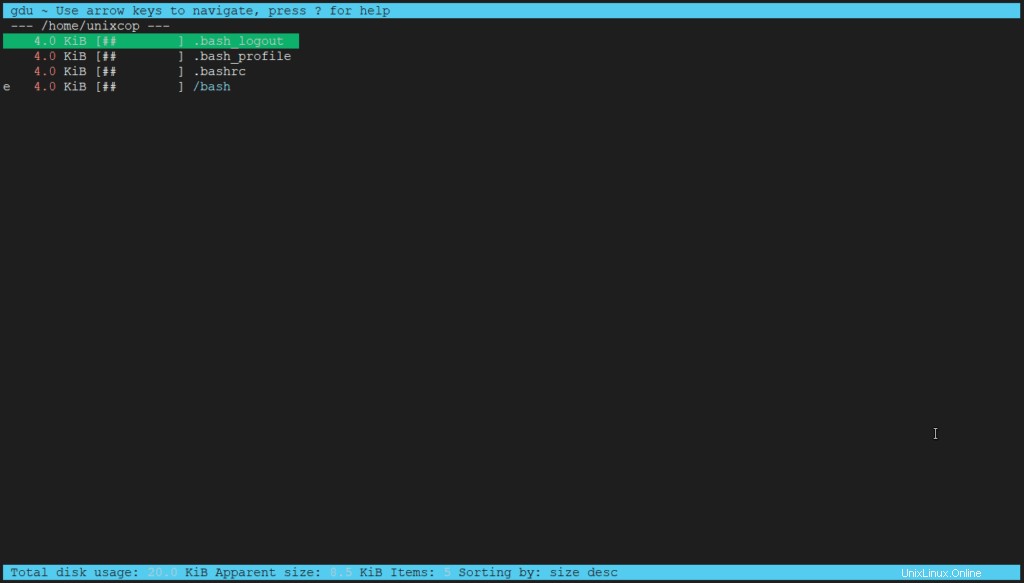
Nemůžete předat více než jeden argument.
gdu /home /etc
Pomocí gdu příkaz. Stiskněte ? pro přístup k nápovědě.
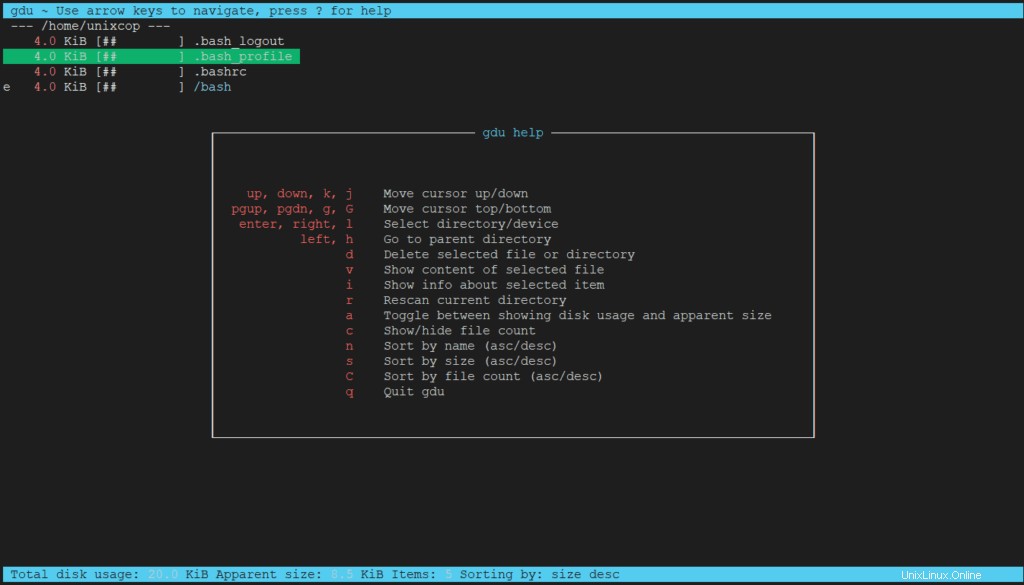
V nápovědě, kterou vidíte, jsou možnosti řazení, skenování a přesouvání mezi adresáři. Získejte přístup k nápovědě a zkuste prozkoumat všechny možnosti, abyste se cítili pohodlně.
Soubor nebo adresář můžete smazat stisknutím “d" klíč. Zobrazí se výzva k potvrzení.
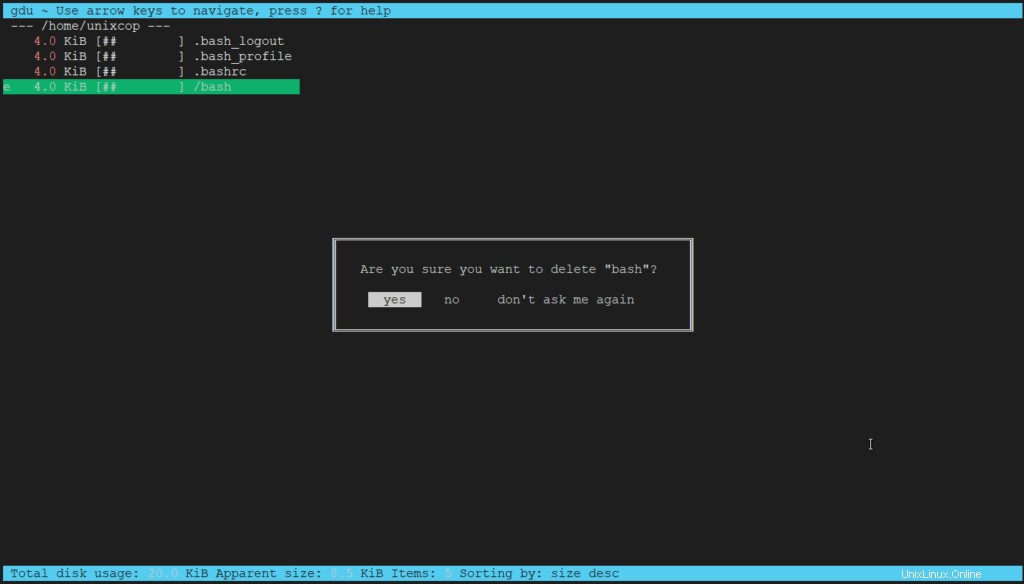
Obsah libovolného souboru můžete zobrazit také stisknutím “v" klíč. Chcete-li opustit soubor, stiskněte klávesu Escape.
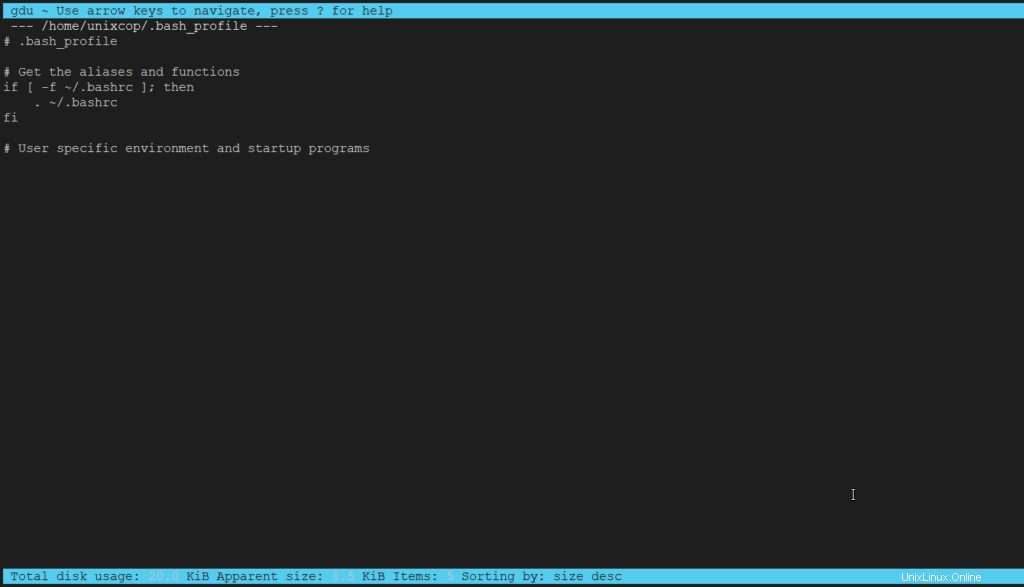
Určité adresáře z výstupu můžete ignorovat přidáním názvů adresářů jako argumentu do -i vlajka. Do -i příznak a každý adresář by měl být oddělen čárkami.
$ gdu /home/unixcop/ -i /home/unixcop/.ssh,/home/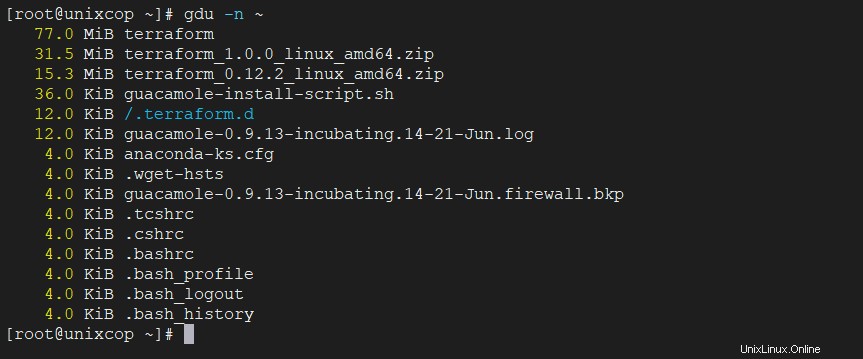
Můžete vidět zvláštní znaky v souborech a adresářích a každý má zvláštní význam. Z níže uvedeného příkladu můžete vidět „/bash“ adresář je prázdný, takže znak “e“ má předponu k označení toho.
[ ! ] means Error while reading directory [ . ] means Error while reading subdirectory. [ @ ] means File is socket or simlink. [ H ] means Hardlink which is already counted. [ e ] means Empty directory.
Pokud máte rádi černobílý výstup, můžete použít “-c" vlajka. Viz obrázek níže, kde je výstup vytištěn černobíle.
gdu -c /etc/systemd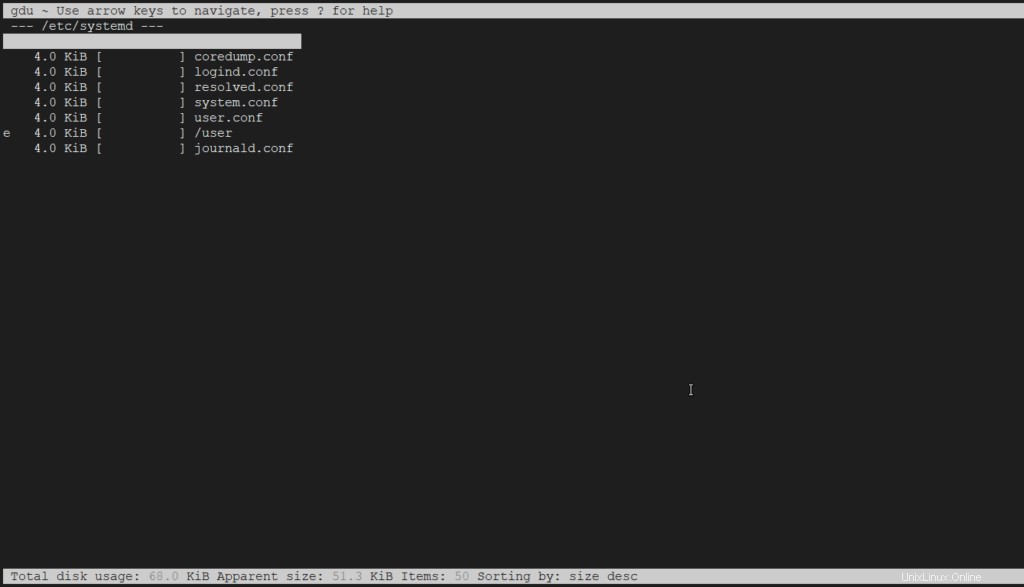
Všechny dosavadní příkazy spustí interaktivní režim pro zobrazení statistik disku. Pokud chcete výstup v neinteraktivním režimu, použijte “-n" vlajka.
gdu -n ~